好长时间没有用管理员账号登录电脑了,今天需要管理员身份设置一个东西,结果登录不上去了,糟糕,密码记不清了!
由于我平时用的子用户账户当时没有设置管理员权限,现在无法对管理员账号密码进行重新设置,身边也没有别的电脑用来制作PE系统启动盘,电脑里面的资料比较多,也不能重装系统。现在也只能用别的方法来解决了,经过半个多小时的折腾,终于搞定了!今天用的这种方法还是很实用的,决定总结出来让网络帮记忆一下,以免以后用时再忘记了,大家也可以先关注收藏一下以备不需之用。
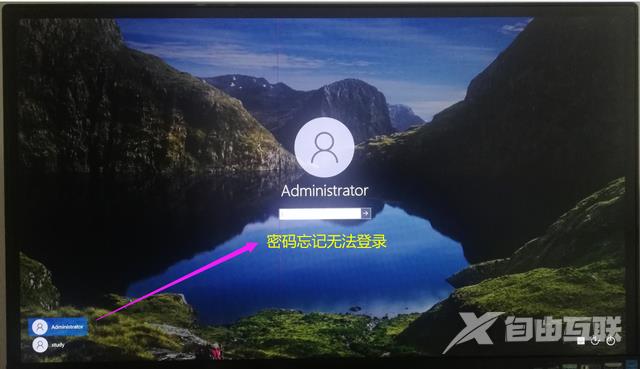
当电脑开机密码忘记时,我们先不要急着重装系统或用第三方软件来清除,重装系统或用第三方软件来清除是最下下策。首先我们要先仔细想一下,自己的电脑是只有一个管理员账户还是曾经设置的有别的账户,如果设置的有别的账户可以先用别的账户登陆进去看一下,这个账号有没有设置管理员权限。如果有管理权限那就好办了,直接给管理员账户重置密码就解决了;如果只是一个普通账户,没有管理员权限那是无法对管理员账户进行重置密码的。
那么无法再直接给管理员账户重置密码的情况下,我们也可以利用Win10系统自带的“带命令提示符的安全模式”窗口,给电脑重新添加一个具有管理员权限的账户,然后用添加的这个账户登陆电脑。由于添加的这个账户有管理员权限,所以这个账户进入电脑以后,可以给超级管理员进行直接重置密码,最后再删除这个添加的账户就行了,这也就是我今天用的这个方法。
下面是具体的操作步骤:
(1)在电脑重启或开机后,连按三次电脑重启按钮或开机按钮强制开关机,然后会进入Win10系统高级模式启动,运行到“恢复”界面时,请点击右边的【查看高级修复选项】按钮。
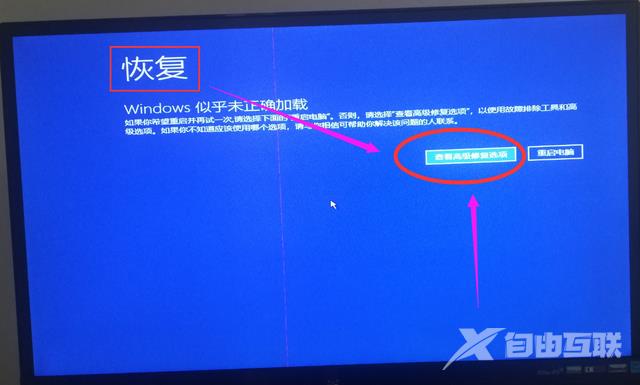
(2)运行到“选择一个选项”界面时,请选择下面的【疑难解答】选项。
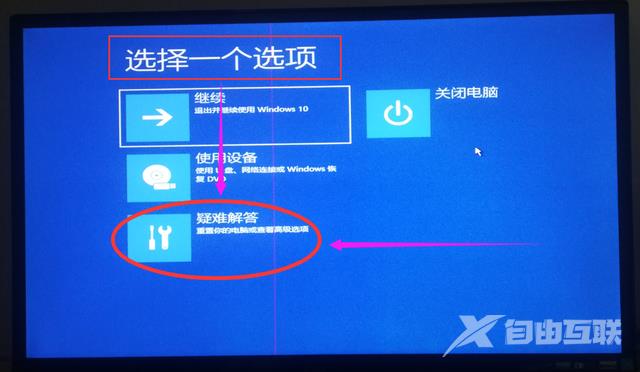
(3)运行到“疑难解答”界面时,请选择下面的【高级选项】。
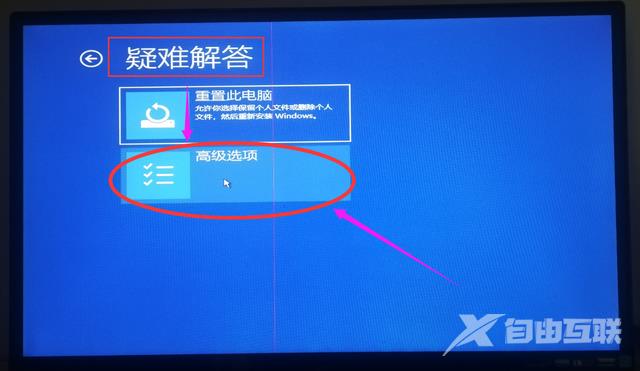
(4)运行到“高级选项”界面时,请选择下面的【启动选项】。
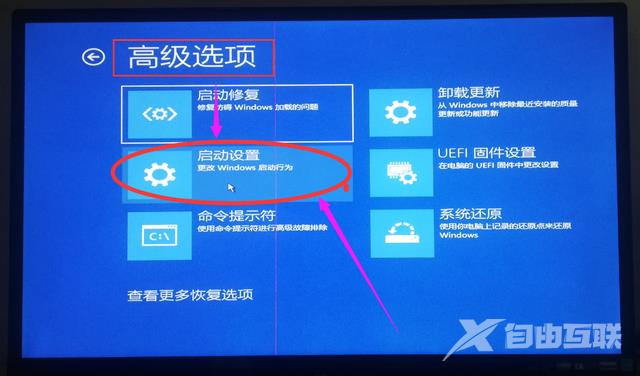
(5)运行到“启动选项”界面时,请点击右边的【重启】按钮。
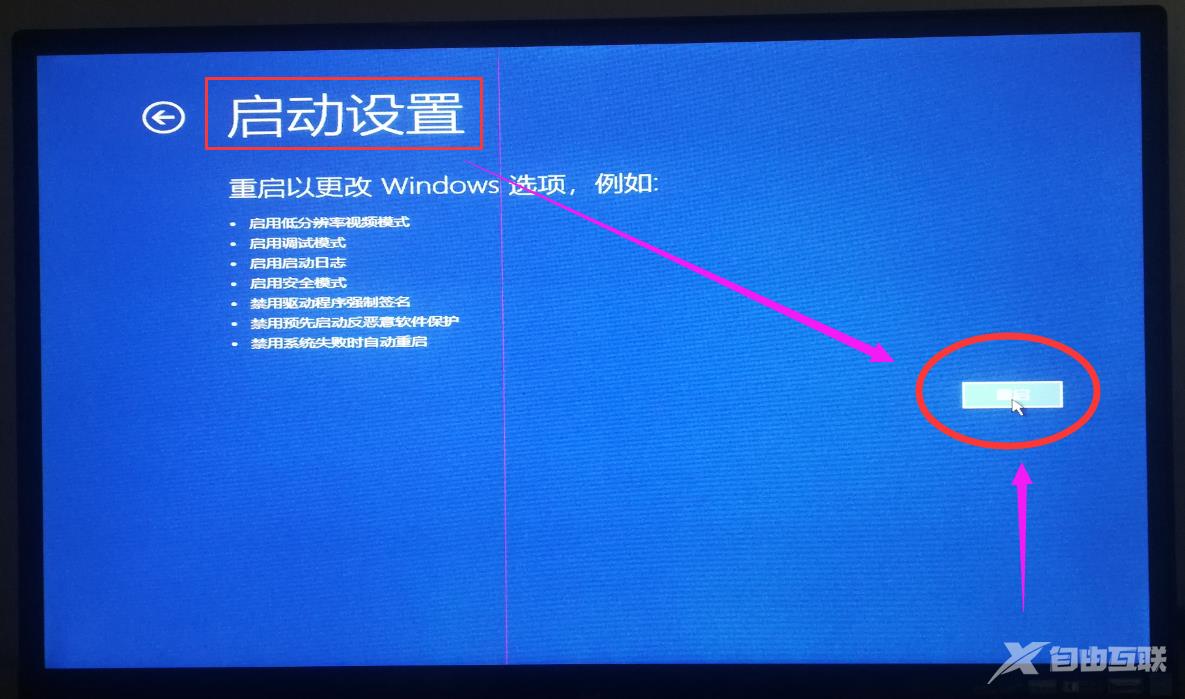
(6)运行到“启动选项”界面时,请选择下面的【带命令提示符的安全模式】选项,根据上面提示按6或者F6键。
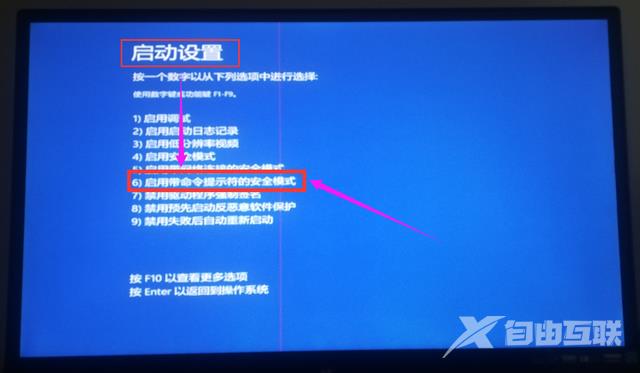
(7)接下来进入【带命令提示符的安全模式】窗口
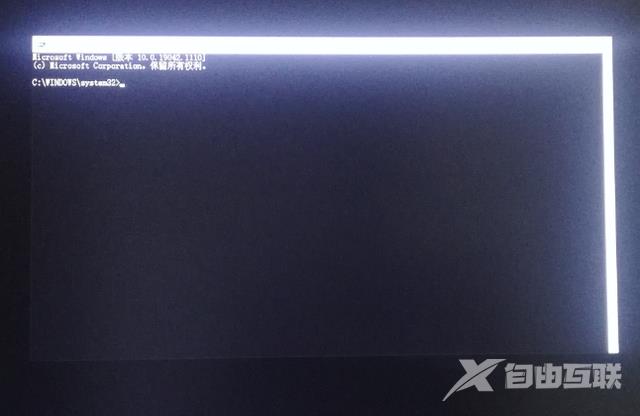
(7)接着在【带命令提示符的安全模式】窗口,先在提示符后面输入“net user abc 123456 /add”字符后打回车(意思是给电脑添加新账户,名称:abc 密码:123456);然后再接着输入“net localgroup administrators abc /add” 字符后打回车(意思是给账户“abc” 添加管理员权限)如以下图所示:
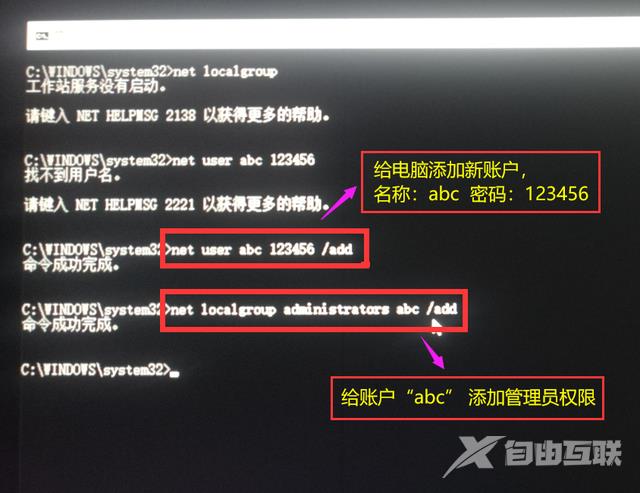
(8)然后在提示符后面再输入“shutdown -r”字符后打回车(重新启动电脑), 或者直接按电脑上面的重启按钮都可以的。
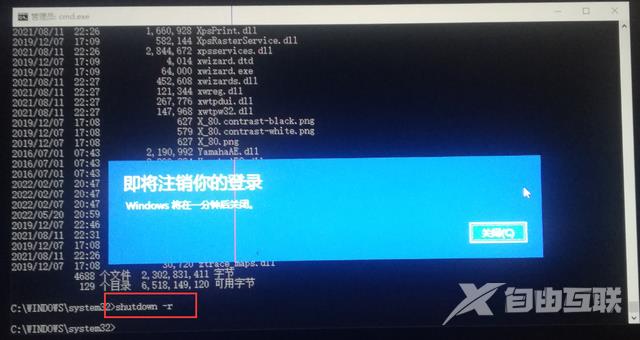
(9)进入重新启动界面, 此时里面已多了一个新账户,然后用新账户登录电脑。
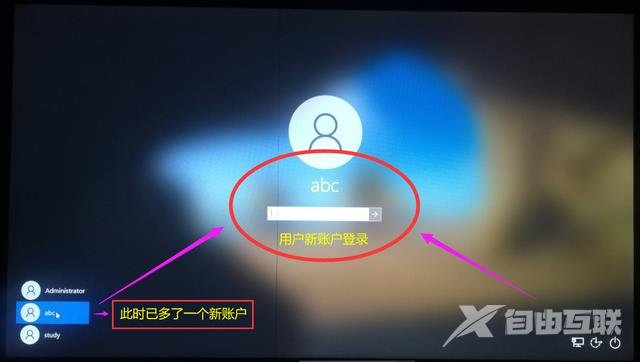
(10)进入电脑以后, 就可以对超级管理员 “Administrator”进行重置密码,如下图所示,按提示操作重置密码就大功搞成了。
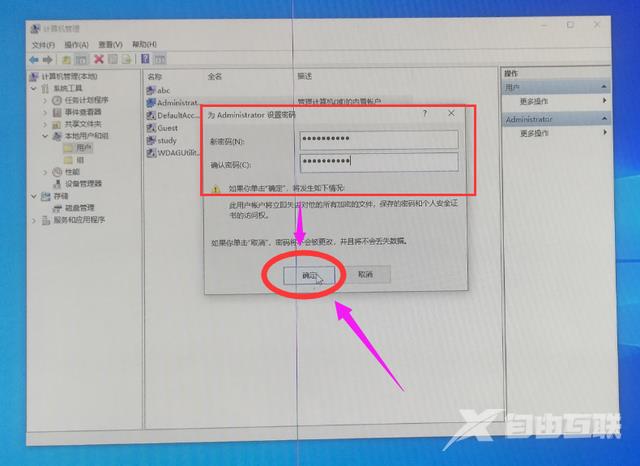
以上是我总结的一些经验供大家参考,如果有什么不解的地方可以留言交流,有什么不对之处也请大家多多给予指正,最后再次感谢大家点击一下关注收藏以备不需之用。
